
פלטפורמות העברת הודעות הפכו לכלים הנפוצים ביותר לתקשורת ברחבי העולם, ועולות בהרבה על שיחות במיוחד בין משתמשים פרטיים. אבל בנוסף לסמס, אני גם מאפשר לנו לשלוח קטעי וידאו, תמונות, קבצים ואפילו הערות קוליות.
מה שבתחילה יכולתי להיראות כמו רעיון נהדר הוא בעיה שבטווח הארוך משפיעה על קיבולת האחסון של הטרמינל שלנו, מכיוון שהוא מתמלא בכל הסרטונים, האודיו, הקבצים והתמונות שאנו מקבלים, אם לא לקחנו את המתאים אמצעים כדי לאחסן אותם במסוף שלנו. הפיתרון הוא דרך העבר את ווטסאפ לכרטיס SD.
שמירה אוטומטית בוואטסאפ
כשאני אומר שלא נקטנו באמצעי ההזדמנות, אני מתכוון לכך כברירת מחדל, WhatsApp להוריד ולאחסן את כל התוכן שאנו מקבלים בסמארטפון שלנו בצ'אט פרטני או קבוצתי. בתוך אפשרויות התצורה, WhatsApp מאפשרת לנו לבחור אם אנו רוצים שכל סוג התוכן הזה יישמר באופן אוטומטי או אם אנו רוצים לשמור אותו באופן ידני.
קביעת אפשרות אחרונה זו היא תמיד המומלצת ביותר מכיוון שהיא מאפשרת לנו לסנן את כל התוכן שאנו רוצים לשמור בסמארטפון שלנו, ואגב, אנו נמנעים מהמכשיר שלנו. למלא במהירות אשפה שאנחנו רוצים לשמור.
השבת שמירה אוטומטית של תמונות וסרטונים ב- WhatsApp
באופן מקורי, בכל פעם שאנחנו מתקינים את WhatsApp בפעם הראשונה, היישום מוגדר כך להוריד ולאחסן את כל הקבצים באופן אוטומטי שאנו מקבלים באמצעות Wi-Fi ורק התמונות אם אנו משתמשים בחיבור נתונים.
כדי השבת שמירת קבצים אוטומטית ב - WhatsApp עלינו לבצע את השלבים הבאים:
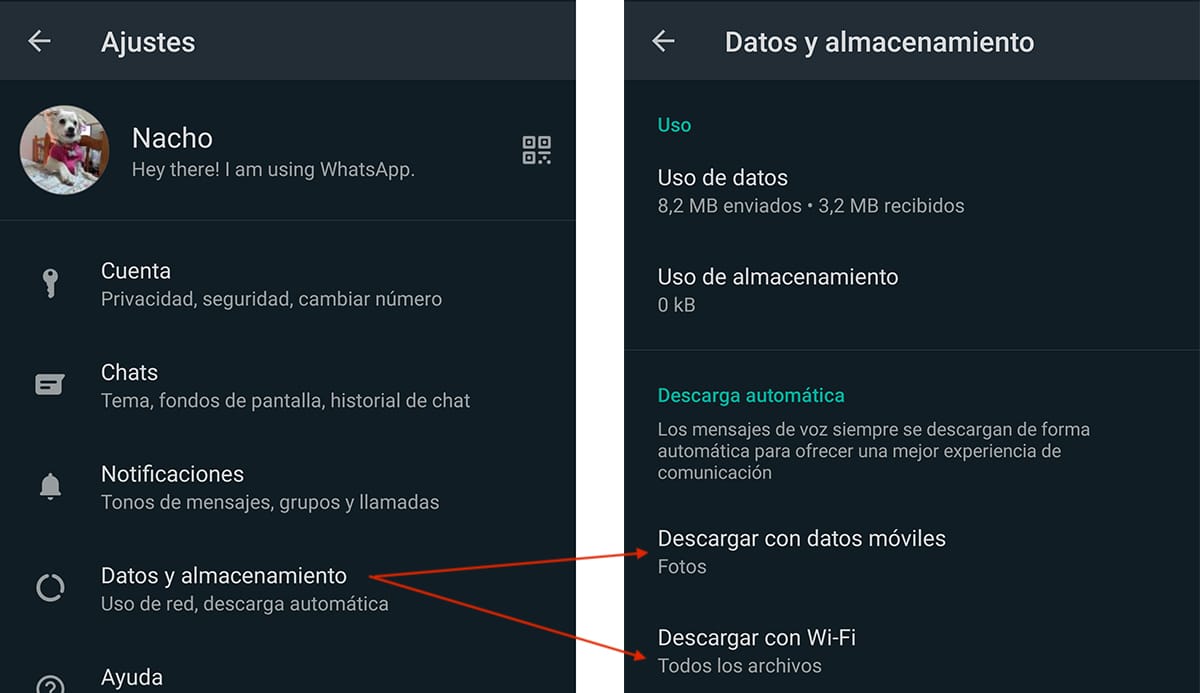
- ראשית, אנו ניגשים ל- הגדרות של WhatsApp על ידי לחיצה על שלוש הנקודות האנכיות הממוקמות בפינה הימנית העליונה של היישום.
- בתוך ההגדרות לחץ על נתונים ואחסון.
- בסעיף הורדה אוטומטית יש לנו שתי אפשרויות
- הורד עם נתונים ניידים.
- הורד באמצעות Wi-Fi.
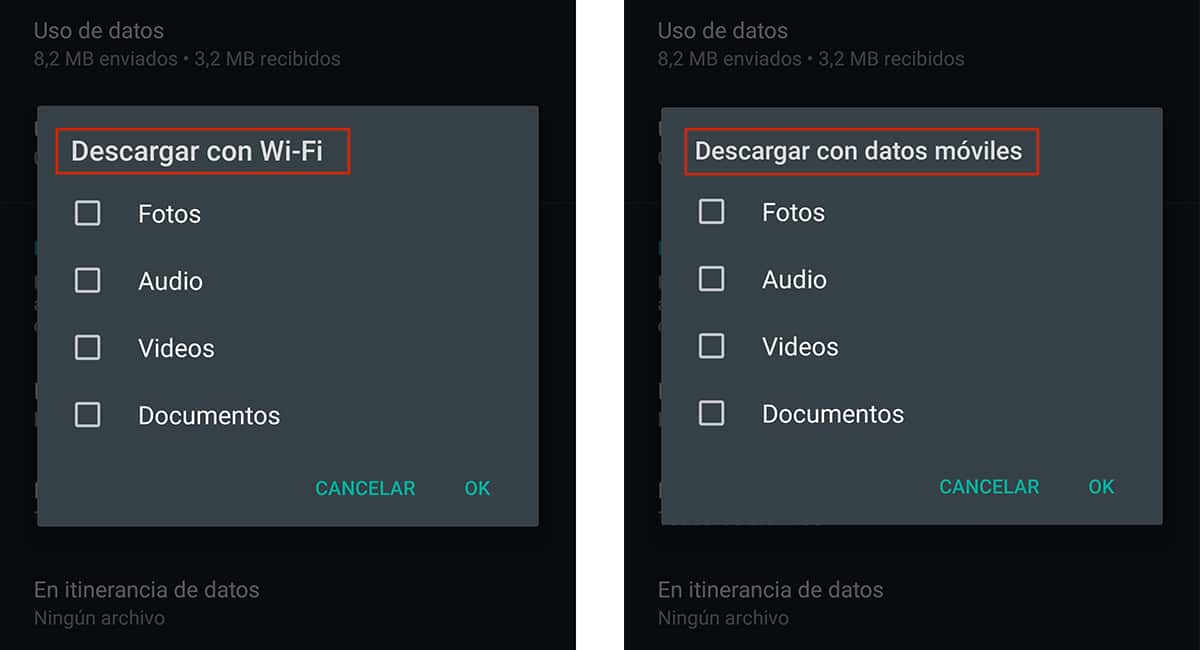
כדי לבטל את השמירה האוטומטית, עלינו לגשת לכל אחד מהסעיפים האלה ולבטל את הסימון בתיבות: תמונות, אודיו, סרטונים ומסמכים. ווטסאפ אינו מאפשר השבתה של הורדה אוטומטית של תזכירים קוליים, להציע איכות שירות טובה יותר.
סוג נתונים זה לא צורכת הרבה מקום אך אם השימוש בו נפוץ מאוד, הוא יכול לתפוס מקום רב במחשב שלנו, ולכן תמיד נאלץ לסקור את השטח שהם תופסים ולהסיר אותו מהמכשיר שלנו או להעביר את התוכן לכרטיס SD.
העבר את ווטסאפ לכרטיס SD
עם אנדרואיד 8, גוגל הציגה את היכולת להעביר אפליקציות לכרטיס SD שהתקנו במכשיר שלנו, מה שמאפשר לנו למנוע ממנו להתמלא במהירות באפליקציות שאיננו מתכננים להשתמש בהן לעתים קרובות, אך אנו רוצים שיהיה בהן תמיד.
הסיבה העיקרית לשמירת יישום באחסון המערכת היא מהירות טעינה. למרות שכרטיסי האחסון מהירים מאוד כיום, מהירות הגישה לזיכרון הפנימי היא הרבה יותר מהירה, כך שהיישומים תמיד נטענים מהר יותר.
הבעיה היא ש כמה יישומים שאיננו יכולים לעבור לכרטיס SD. ווטסאפ היא אחת מהן. הפיתרון היחיד שעומד לרשותנו הוא להעביר את כל הקבצים המאוחסנים במכשיר שלנו ומגיעים אלינו מיישום זה, בכדי לפנות את השטח הפנוי הדרוש לציוד שלנו לתפקוד תקין.
כדי להזיז את תיקיית הוואטסאפ, בחנות Play יש לנו יישומים שונים המאפשרים לנו לעשות זאת במהירות ובקלות, כך איננו צריכים להיות בעלי ידע ספציפי רב להיות מסוגל לבצע את העבודה הזו. היישום שאנו הולכים להשתמש בו הוא Files Go, מנהל הקבצים שגוגל מעמידה לרשותנו בחינם.
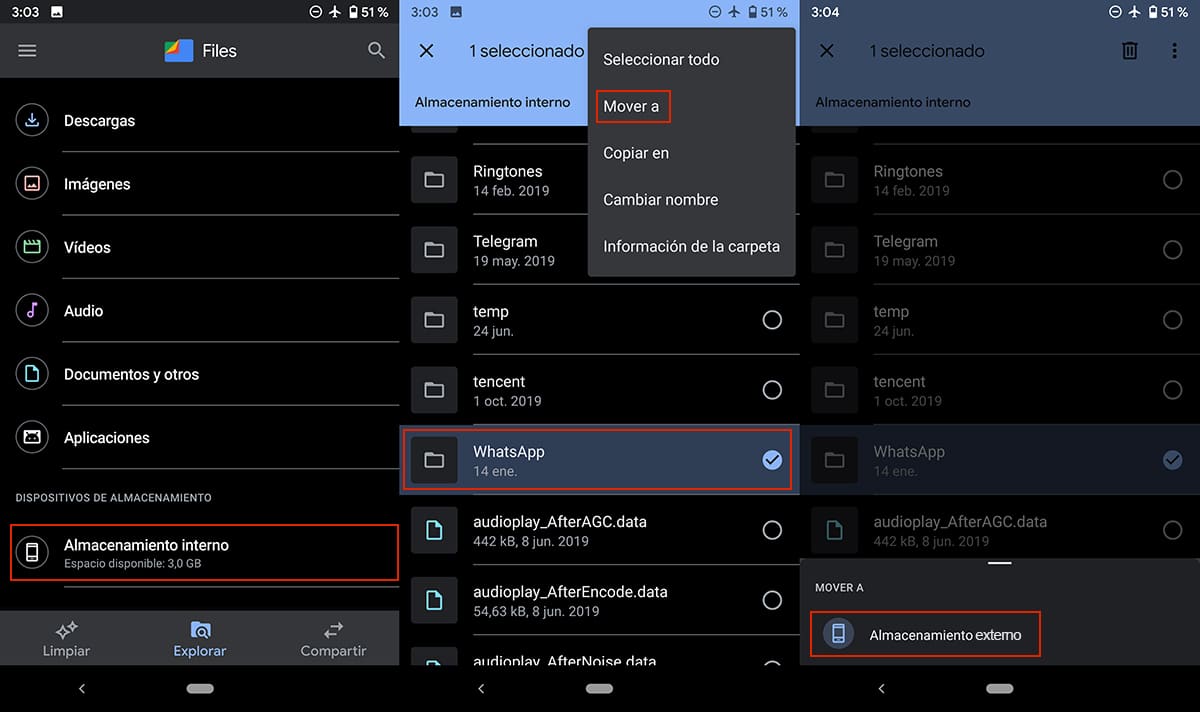
- לאחר שהורדנו והתקנו את היישום, אנו מריצים אותו וניגשים לכרטיסייה חקור.
- בכרטיסייה חקור אנו ניגשים לאפשרות אחסון פנימי, אפשרות זמינה בסעיף התקני אחסון, הממוקם בתחתית.
- לאחר מכן, אנו מחפשים את תיקיית WhatsApp. לחץ לחיצה ממושכת על התיקיה כדי לבחור בה ואז לחץ על שלוש נקודות הממוקמות אנכית בפינה הימנית העליונה.
- מבין כל האפשרויות המוצגות, אנו בוחרים עברו ל ואנחנו בוחרים אחסון חיצוני.
לאחר שהעברנו את תיקיית הווטסאפ וניגש שוב ליישום, היא תיצור תיקיה חדשה עם אותו שם לחזור אליו אחסן את כל קבצי המולטימדיה שאנו מקבלים דרך היישום.
אם איננו רוצים לחזור על התהליך באופן מתמיד, הטוב ביותר שאנו יכולים לעשות הוא לבטל את השמירה האוטומטית של קבצי המולטימדיה שאנו מקבלים, כפי שהסברתי בשלב הקודם. באופן זה, אם אנו באמת מעוניינים לשמור את התוכן שאנו מקבלים, אנו יכולים לעשות זאת באופן ידני ו שמור אותו ישירות בגלריה של המכשיר שלנו.
כמה מקום תופס WhatsApp במכשיר שלי
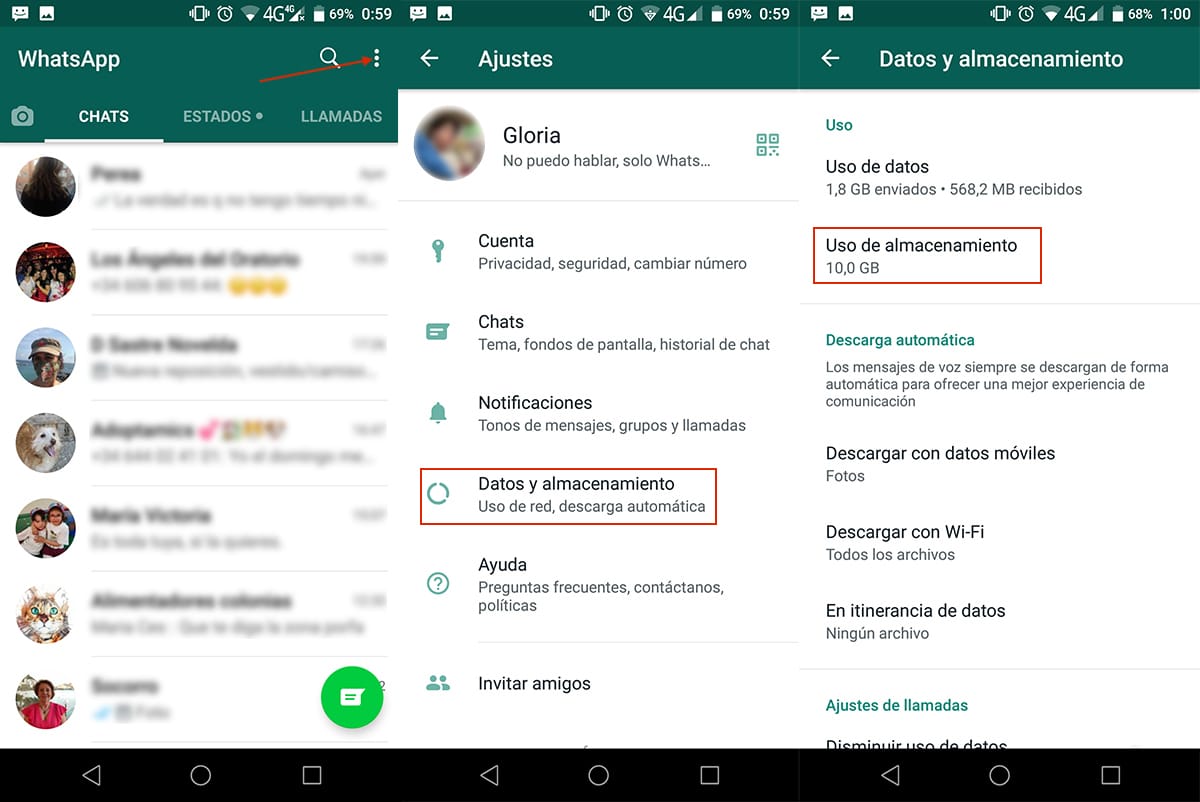
הידיעה מהו שטח האחסון שתופסת וואטסאפ בסמארטפון שלנו תאפשר לנו לדעת את הצעדים שעלינו לנקוט בכדי להימנע מכך שבעתיד, אנו סובלים מאותה בעיה שוב. להלן אני מראה לך את הצעדים שיש לבצע כדי לדעת גכמה מקום תופסת וואטסאפ בסמארטפון שלנו?:
- לאחר שפתחנו את WhatsApp, עלינו ללחוץ על ה- שלוש נקודות ממוקם בחלק הימני העליון של היישום.
- לאחר מכן לחץ על הגדרות.
- בתוך ההגדרות, לחץ על נתונים ואחסון.
- בקטע שימוש> שימוש באחסון השטח שתופס הקבצים שהורדנו מ- WhatsApp יוצג. אם החלל גבוה, ייקח מספר שניות להצגה.
המרחב שעותק הוואטסאפ שלנו יכול לתפוס לאורך זמן יכול להיות מגונה. במקרה שלי, איך אתה יכול לראות בתמונה זה 10 GB, שטות אמיתית.
כאשר שטח האחסון עולה על GBעלינו להתחיל לשקול לא רק להעביר את הקבצים שאנו מקבלים לכונן חיצוני, בכל פעם שנרצה לשמור עליהם, אלא גם למנוע את הורדת התוכן באופן אוטומטי למכשיר שלנו.